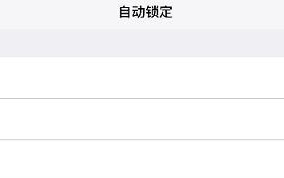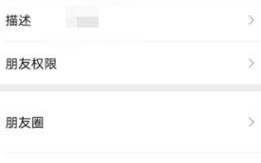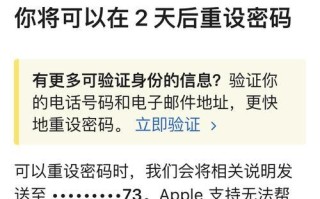随着科技的发展,平板电脑已经成为我们生活中必不可少的工具之一。然而,要让平板电脑能够畅通无阻地接入互联网,我们就需要学会如何进行网络安装和设置。本文将以平板电脑网络安装教程为主题,向大家详细介绍如何轻松地在平板电脑上进行网络设置。

一、检查网络环境
1.了解网络类型和连接方式:通过了解自己的网络类型和连接方式,可以更好地选择适合的设置方法。
2.确认无线网络信号:在进行网络设置前,确保无线网络信号稳定并可用。
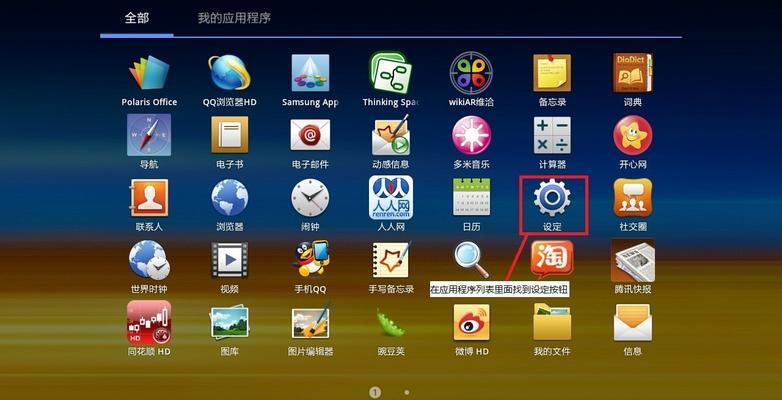
二、连接无线网络
3.打开平板电脑的设置菜单:进入平板电脑的设置界面,找到“无线和网络”选项。
4.打开Wi-Fi:在“无线和网络”选项中找到并打开Wi-Fi功能。
5.搜索可用的网络:平板电脑会自动搜索附近的无线网络,待搜索结果出现后,点击选择一个可用的无线网络。
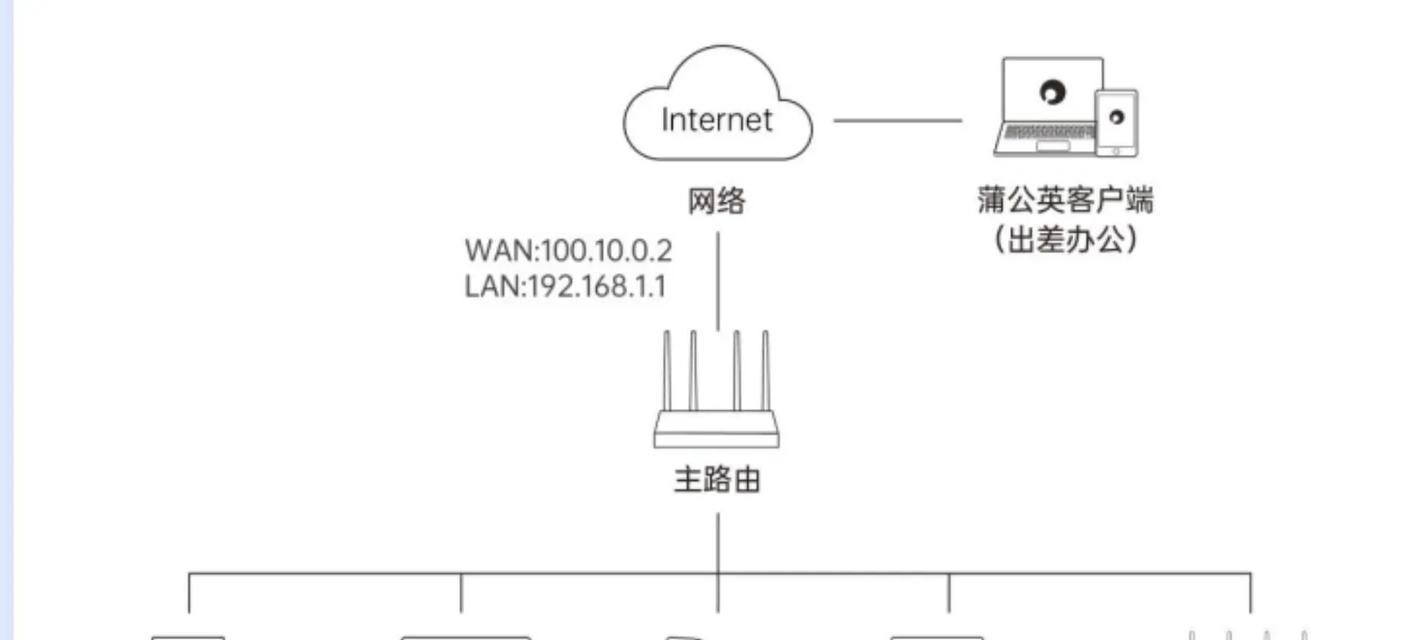
三、输入密码并连接
6.输入密码:如果选择的无线网络需要密码,将会提示输入密码。在弹出的输入框中输入正确的密码。
7.点击连接:输入密码后,点击“连接”按钮,等待连接成功。
四、测试网络连接
8.打开浏览器:在网络连接成功后,打开浏览器,输入网址进行测试。
9.检查网络速度:通过浏览网页、观看视频等方式,测试网络连接的速度和稳定性。
五、解决网络连接问题
10.重新启动设备:如果遇到网络连接问题,可以尝试重新启动平板电脑和路由器。
11.检查Wi-Fi信号强度:如果网络信号不稳定,可以尝试靠近路由器或更换位置以获取更好的信号。
12.忘记并重新连接网络:如果密码输入错误或网络出现其他问题,可以选择忘记已连接的网络,并重新进行连接。
六、更新网络设置
13.设置静态IP地址:在平板电脑设置中,可以选择手动设置IP地址、网关等信息,以优化网络连接。
14.修改DNS服务器:更改平板电脑的DNS服务器设置,可以改善网络访问速度和稳定性。
15.定期检查更新:定期检查平板电脑系统和应用程序的更新,以确保获得最新的网络安全功能和性能优化。
通过本文的教程,我们可以轻松学会在平板电脑上进行网络安装和设置。不论是连接无线网络还是解决连接问题,都可以通过简单的步骤来完成。通过不断优化网络设置,我们可以获得更快、更稳定的互联网体验,让平板电脑发挥出最大的作用。
标签: 平板电脑